YOUR MAC HAS BEEN BLOCKED Schwindel (Mac)
Mac VirusAuch bekannt als: "YOUR MAC HAS BEEN BLOCKED" virus
Der kostenlose Scanner prüft, ob Ihr Computer infiziert ist.
JETZT ENTFERNENUm das Produkt mit vollem Funktionsumfang nutzen zu können, müssen Sie eine Lizenz für Combo Cleaner erwerben. Auf 7 Tage beschränkte kostenlose Testversion verfügbar. Eigentümer und Betreiber von Combo Cleaner ist RCS LT, die Muttergesellschaft von PCRisk.
Was ist Your Mac Has Been Blocked?
„Your Mac Has Been Blocked“ ist eine falsche Fehlermeldung, die von einer betrügerischen Internetseite angezeigt wird, die Benutzer versehentlich besuchen. Sie werden durch eine Vielzahl unerwünschter Programme (PUPs) weitergeleitet. Diese Anwendungen infiltrieren den Computer normalerweise ohne die Zustimmung des Benutzers oder sie verleiten Benutzer zur Installation, indem sie fälschlicherweise behaupten, „nützliche Funktionen“ zu bieten.
Abgesehen davon, dass sie Weiterleitungen verursachen, zeigen potenziell unerwünschte Programme auch störende online Werbung und zeichnen verschiedene Informationen bezüglich der Internetsurfaktivität auf.
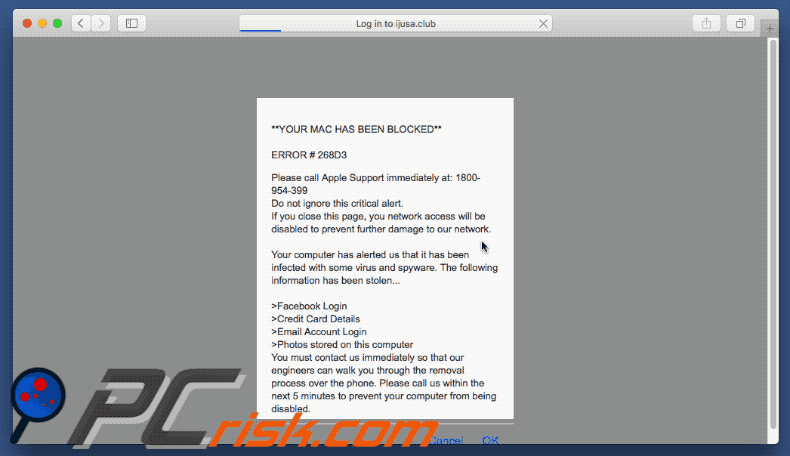
Zunächst ist es beachtenswert, dass „Your Mac Has Been Blocked“ auf Benutzer mit einem MacOS Betriebssystem abzielen - die meisten Schwindel zielen auf Windows Benutzer ab. Diese Nachricht besagt, dass der Computer mit einem Virus/Spähsoftware infiziert wurde.
Außerdem werden angeblich die privaten Daten des Benutzers (Logins/Passwörter, Bankinformationen, etc.) gestohlen. Die Schadsoftware muss sofort entfernt werden.
Aus diesem Grund werden Benutzer werden aufgefordert, die „Apple Hilfe“ über eine angegebene Telefonnummer („1800-954-399“) zu kontaktieren. Die Opfer werden dann angeblich durch den Entfernungsprozess der Schadsoftware geführt. Es sollte auch gesagt werden, dass die Opfer innerhalb von 5 Minuten anrufen müssen, da sonst der Computer deaktiviert wird.
Trotzdem sollten Sie wissen, dass der „Your Mac Has Been Blocked“ Fehler ein vollkommener Schwindel ist. Er ist nicht echt und hat nichts mit der eigentlichen Firma Apple zu tun.
Cyberkriminelle versuchen Opfer zu ängstigen und sie dazu zu verleiten, für technische Hilfe zu bezahlen, die nicht notwendig ist. Daher sollte dieser Fehler ignoriert werden und er kann leicht entfernt werden, indem der Internetbrowser einfach geschlossen wird.
Benutzer sollten auch wissen, dass potenziell unerwünschte Programme kontinuierlich Pop-up-, Coupon-, Banner- und ähnliche Werbung zeigen. Die angezeigte Werbung verdeckt oft den Inhalt besuchter Internetseiten.
Dadurch verringert sich die Internetsurfqualität bedeutend. Als ob das nicht genügte, kann die angezeigte Werbung auf bösartige Internetseiten führen oder sogar Scripts, ausführen, die Schadsoftware und/oder potenziell unerwünschte Programme herunterladen/installieren.
Daher riskieren Benutzer durch Anklicken weiter Computerinfektionen. Außerdem überwachen potenziell unerwünschte Programme die Internetsurfaktivität, indem sie Internet Protokoll (IP) Adressen, Maus-/Tastaturaktivitäten, in Suchmaschinen eingegebene Anfragen, URLs von Internetseiten, angesehene Seiten und ähnliche Informationen sammeln. Diese gesammelten Daten können persönliche Details enthalten.
Aus diesem Grund sollte beachtet werden, dass die Entwickler von PUPs, diese gewöhnlich an Dritte verkaufen. Diese Personen (potenzielle Cyberkriminelle) könnten versuchen, Gewinne zu erzeugen, indem sie persönliche Details missbrauchen.
Aus diesem Grund kann die Gegenwart informationsverfolgender Anwendungen irgendwann zu ernsthaften Datenschutzproblemen, oder sogar Identitätsdiebstahl führen. Aus diesem Grund müssen alle potenziell unerwünschten Programme sofort deinstalliert werden.
| Name | "YOUR MAC HAS BEEN BLOCKED" virus |
| Art der Bedrohung | Mac Malware, Mac Virus |
| Symptome | Ihr Mac wurde langsamer als normal, Sie sehen unerwünschte Pop-up-Werbung, Sie werden auf zwielichtige Websites weitergeleitet. |
| Verbreitungsmethoden | Betrügerische Pop-up-Werbung, kostenlose Software Installationsprogramme (Bündelung), falsche Flash-Player Installationsprogramme, Downloads von Torrent Dateien. |
| Schaden | Verfolgung des Surfens im Internet (potenzielle Datenschutzprobleme), Anzeige unerwünschter Werbung, Weiterleitungen auf zwielichtige Websites, Verlust privater Informationen. |
| Entfernung |
Um mögliche Malware-Infektionen zu entfernen, scannen Sie Ihren Computer mit einer legitimen Antivirus-Software. Unsere Sicherheitsforscher empfehlen die Verwendung von Combo Cleaner. Combo Cleaner herunterladenDer kostenlose Scanner überprüft, ob Ihr Computer infiziert ist. Um das Produkt mit vollem Funktionsumfang nutzen zu können, müssen Sie eine Lizenz für Combo Cleaner erwerben. Auf 7 Tage beschränkte kostenlose Testversion verfügbar. Eigentümer und Betreiber von Combo Cleaner ist RCS LT, die Muttergesellschaft von PCRisk. |
„Your Mac Has Been Blocked“ ist Critical Security Warning!, Mac Malware Warning Alert !, Immediately Call Apple Support und dutzenden anderer, falscher Fehler, sehr ähnlich. Beachten Sie, dass alle angeben, dass der Computer irgendwie beschädigt ist (z.B. infizierte, fehlende Dateien, etc.).
Wie bei „Your Mac Has Been Blocked“ soll jedoch jeder einzelne Fehler Benutzer nur dazu verleiten, unnötige technische Hilfe zu kaufen. Daher sollte keinem davon vertraut werden.
Es sollte auch erwähnt werden, dass alle PUPs praktisch identisch sind. Die meisten behaupten „nützliche Funktionen“ zu bieten. Stattdessen zeichnen diese Apps jedoch verschiedene Daten auf, verursachen unerwünschte Weiterleitungen (um verschiedene Internetseiten zu fördern) und zeigen störende Werbung.
Die geförderten Internetseiten sind wahrscheinlich falsche Internet Suchmaschinen, die auch entwickelt werden, um Gewinne für die Entwickler zu erzeugen. Daher fördern falsche Suchmaschinen, statt regulären Benutzern irgendeinen Wert zu bieten, andere Internetseiten (indem falsche Suchergebnisse erzeugt werden), zeigen Werbung und zeichnen verschiedene Daten auf.
Wie störende Werbung, könnten falsche Ergebnisse auch auf bösartige Internetseiten führen. Aus diesem Grund ist die Nutzung von Internetsuchmaschinen sehr riskant.
Wie hat sich Your Mac Has Been Blocked auf meinem Computer installiert?
Einige PUPs haben offizielle Downloadseiten. Die meisten werden jedoch über störende online Werbung und/oder eine betrügerische Marketingmethode namens „Bündelung“ verbreitet (der verdeckten Installation von Drittanwendungen gemeinsam mit regulären). Was Entwickler tun, ist „gebündelte“ Apps innerhalb der „Benutzerdefiniert“ oder „Erweitert“ Einstellungen der Download-/Installationsprozesse zu verstecken.
Daher setzen Benutzer durch fahrlässiges Überspringen dieses Abschnitts und Anklicken störender Werbung, ihren Computer einfach dem Risiko verschiedener Infektionen aus und bedrohen ihre eigene Privatsphäre.
Wie vermeidet man die Installation potenziell unerwünschter Anwendungen?
Zunächst ist es extrem wichtig, sehr vorsichtig beim Herunterladen und der Installation von Software zu sein. Benutzer sollten die gewünschte Software nur von offiziellen Quellen herunterladen.
Davon abgesehen, sollten Benutzer immer die direkte Download URL statt Dritt-Downloader, wählen. Diese Werkzeuge „bündeln“ zusätzliche Apps oft, weshalb ihre Nutzung nicht empfohlen wird.
Benutzer sollten immer sicherstellen, dass sie alle Download-/Installationsschritte genau analysieren (mit den „Benutzerdefiniert/Erweitert“ Optionen) und alle zusätzlich eingeschlossene Software ablehnen. Des Weiteren sollten Benutzer niemals auf irgendeine Werbung klicken, sogar wenn sie völlig legitim aussieht.
Heutzutage wird störende Werbung entwickelt, um echt auszusehen. Daher ist es praktisch unmöglich zu bestimmen, ob die angezeigte Werbung von besuchten (legitimen) Internetseiten stammen. Aus diesem Grund, sollte man das Risiko des Anklickens, nicht auf sich nehmen. Der Schlüssel zur Computersicherheit ist die Vorsicht.
Text, der in der „YOUR MAC HAS BEEN BLOCKED“ Fehlernachricht angezeigt wird:
ERROR # 268D3
Bitte rufen Sie die Apple Hilfe sofort an: 1800-954-399
Ignorieren Sie diese kritische Warnung nicht.
Wenn Sie diese Seite schließen, wird Ihr Netzwerkzugang deaktiviert, um weiteren Schaden an unserem Netzwerk zu verhindern.
Ihr Computer hat uns gemeldet, dass er mit einem Virus und Spähsoftware infiziert ist. Die folgenden Informationen wurden gestohlen...
> Facebook Login
> Kreditkarteninformationen
> Auf diesem Computer gespeicherte Fotos
Sie müssen uns sofort kontaktieren, damit unsere Ingenieure den Entfernungsprozess über das Telefon mit Ihnen durchgehen können. Rufen Sie uns bitte innerhalb der nächsten 5 Minuten an, um die Deaktivierung Ihres Computers zu verhindern.
Umgehende automatische Entfernung von Malware:
Die manuelle Entfernung einer Bedrohung kann ein langer und komplizierter Prozess sein, der fortgeschrittene Computerkenntnisse voraussetzt. Combo Cleaner ist ein professionelles, automatisches Malware-Entfernungstool, das zur Entfernung von Malware empfohlen wird. Laden Sie es durch Anklicken der untenstehenden Schaltfläche herunter:
LADEN Sie Combo Cleaner herunterIndem Sie Software, die auf dieser Internetseite aufgeführt ist, herunterladen, stimmen Sie unseren Datenschutzbestimmungen und Nutzungsbedingungen zu. Der kostenlose Scanner überprüft, ob Ihr Computer infiziert ist. Um das Produkt mit vollem Funktionsumfang nutzen zu können, müssen Sie eine Lizenz für Combo Cleaner erwerben. Auf 7 Tage beschränkte kostenlose Testversion verfügbar. Eigentümer und Betreiber von Combo Cleaner ist RCS LT, die Muttergesellschaft von PCRisk.
Schnellmenü:
- Was ist Your Mac Has Been Blocked?
- SCHIRTT 1. Auf Your Mac Has Been Blocked bezogene Dateien und Ordner von OSX entfernen.
- SCHIRTT 2. Your Mac Has Been Blocked Werbung von Safari entfernen.
- SCHIRTT 3. Your Mac Has Been Blocked werbefinanzierte Software von Google Chrome entfernen.
- SCHIRTT 4. Your Mac Has Been Blocked Werbung von Mozilla Firefox entfernen.
Das Video zeigt, wie man werbefinanzierte Software und Browserentführer von einem Mac Computer entfernt:
Werbefinanzierte Software Entfernung:
Your Mac Has Been Blocked bezogene potenziell unerwünschte Anwendungen von Ihrem "Anwendungen" Ordner entfernen:

Klicken Sie auf das Finder Symbol. Im Finder Fenster, wählen Sie "Anwendungen". Im Anwendungen Ordner, suchen Sie nach "MPlayerX","NicePlayer", oder anderen verdächtigen Anwendungen und ziehen sie diese in den Papierkorb. Nachdem Sie die potenziell unerwünschte(n) Anwendung(en) entfernt haben, die online Werbung verursachen, scannen Sie Ihren Mac auf verbleibende, unerwünschte Komponenten.
LADEN Sie die Entfernungssoftware herunter
Combo Cleaner überprüft, ob Ihr Computer infiziert ist. Um das Produkt mit vollem Funktionsumfang nutzen zu können, müssen Sie eine Lizenz für Combo Cleaner erwerben. Auf 7 Tage beschränkte kostenlose Testversion verfügbar. Eigentümer und Betreiber von Combo Cleaner ist RCS LT, die Muttergesellschaft von PCRisk.
"YOUR MAC HAS BEEN BLOCKED" virus bezogene Dateien und Ordner entfernen:

Klicken Sie auf das Finder Symbol aus der Menüleiste, wählen Sie Gehen und klicken Sie auf Zum Ordner gehen...
 Suchen Sie nach Dateien, die von werbefinanzierter Software erzeugt wurden im /Library/LaunchAgents Ordner:
Suchen Sie nach Dateien, die von werbefinanzierter Software erzeugt wurden im /Library/LaunchAgents Ordner:

Im Gehen zu Ordner...Leiste, geben Sie ein: /Library/LaunchAgents

Im "LaunchAgents" Ordner, suchen Sie nach allen kürzlich hinzugefügten, verdächtigen Dateien und bewegen Sie diese in den Papierkorb. Beispiele für Dateien, die von werbefinanzierter Software erzeugt wurden - "installmac.AppRemoval.plist", "myppes.download.plist", "mykotlerino.ltvbit.plist", "kuklorest.update.plist", etc. Werbefinanzierte Software installiert häufig mehrere Dateien zur gleichen Zeit.
 Suchen Sie nach Dateien, die von werbefinanzierter Software erzeugt wurden im /Library/Application Support Ordner:
Suchen Sie nach Dateien, die von werbefinanzierter Software erzeugt wurden im /Library/Application Support Ordner:

Im Gehen zu Ordner...Leiste, geben Sie ein: /Library/Application Support

Im "Application Support" Ordner, suchen Sie nach allen kürzlich hinzugefügten, verdächtigen Ordnern. Zum Beispiel "MplayerX" oder "NicePlayer" und bewegen Sie diese Ordner in den Papierkorb.
 Suchen Sie nach Dateien, die von werbefinanzierter Software erzeugt wurden im ~/Library/LaunchAgents Ordner:
Suchen Sie nach Dateien, die von werbefinanzierter Software erzeugt wurden im ~/Library/LaunchAgents Ordner:

Im Gehen zu Ordner Leiste, geben Sie ein: ~/Library/LaunchAgents
 Im "LaunchAgents" Ordner, suchen Sie nach allen kürzlich hinzugefügten, verdächtigen Dateien und bewegen Sie diese Ordner in den Papierkorb. Beispiele für Dateien, die von werbefinanzierter Software erzeugt wurden - "installmac.AppRemoval.plist", "myppes.download.plist", "mykotlerino.ltvbit.plist", "kuklorest.update.plist", etc. Werbefinanzierte Software installiert häufig mehrere Dateien zur gleichen Zeit.
Im "LaunchAgents" Ordner, suchen Sie nach allen kürzlich hinzugefügten, verdächtigen Dateien und bewegen Sie diese Ordner in den Papierkorb. Beispiele für Dateien, die von werbefinanzierter Software erzeugt wurden - "installmac.AppRemoval.plist", "myppes.download.plist", "mykotlerino.ltvbit.plist", "kuklorest.update.plist", etc. Werbefinanzierte Software installiert häufig mehrere Dateien zur gleichen Zeit.
 Suchen Sie nach Dateien, die von werbefinanzierter Software erzeugt wurden im /Library/LaunchDaemons Ordner:
Suchen Sie nach Dateien, die von werbefinanzierter Software erzeugt wurden im /Library/LaunchDaemons Ordner:

Im Gehen zu Ordner Leiste, geben Sie ein: ~/Library/LaunchDaemons
 Im "LaunchDaemons" Ordner, suchen Sie nach allen kürzlich hinzugefügten, verdächtigen Dateien. Zum Beispiel "com.aoudad.net-preferences.plist", "com.myppes.net-preferences.plist", "com.kuklorest.net-preferences.plist", "com.avickUpd.plist", etc., und bewegen Sie diese in den Papierkorb.
Im "LaunchDaemons" Ordner, suchen Sie nach allen kürzlich hinzugefügten, verdächtigen Dateien. Zum Beispiel "com.aoudad.net-preferences.plist", "com.myppes.net-preferences.plist", "com.kuklorest.net-preferences.plist", "com.avickUpd.plist", etc., und bewegen Sie diese in den Papierkorb.
 Scannen Sie Ihren Computer mit Combo Cleaner:
Scannen Sie Ihren Computer mit Combo Cleaner:
Wenn Sie alle Schritte in der richtigen Reihenfolge befolgt haben, sollte Ihr Mac frei von Infektionen sein. Um sicherzustellen, dass Ihr System nicht infiziert ist, scannen Sie es mit Combo Cleaner Antivirus. HIER herunterladen. Nach dem Herunterladen der Datei, klicken Sie auf das Installationsprogramm combocleaner.dmg. Ziehen Sie im geöffneten Fenster das Symbol Combo Cleaner auf das Symbol Anwendungen und legen Sie es dort ab. Öffnen Sie jetzt Ihr Launchpad und klicken Sie auf das Symbol Combo Cleaner. Warten Sie, bis Combo Cleaner seine Virendatenbank aktualisiert hat und klicken Sie auf die Schaltfläche „Combo Scan starten“.

Combo Cleaner scannt Ihren Mac jetzt auf Infektionen mit Malware. Wenn der Antivirus-Scan „Keine Bedrohungen gefunden“ anzeigt, heißt das, dass Sie mit dem Entfernungsleitfaden fortfahren können. Andernfalls wird empfohlen, alle gefundenen Infektionen vorher zu entfernen.

Nachdem Dateien und Ordner entfernt wurden, die von dieser werbefinanzierten Software erzeugt wurden, entfernen Sie weiter falsche Erweiterungen von Ihren Internetbrowsern.
"YOUR MAC HAS BEEN BLOCKED" virus Startseiten und Standard Internetsuchmaschinen von Internetbrowsern:
 Bösartige Erweiterungen von Safari entfernen:
Bösartige Erweiterungen von Safari entfernen:
"YOUR MAC HAS BEEN BLOCKED" virus bezogene Safari Erweiterungen entfernen:

Öffnen Sie den Safari Browser. Aus der Menüleiste wählen Sie "Safari" und klicken Sie auf "Benutzereinstellungen...".

Im Benutzereinstellungen Fenster wählen Sie "Erweiterungen" und suchen Sie nach kürzlich installierten, verdächtigen Erweiterungen. Wenn Sie sie gefunden haben, klicken Sie auf "Deinstallieren" Symbol daneben. Beachten Sie, dass Sie alle Erweiterungen sicher von ihrem Safari Browser deinstallieren können. Keine davon sind unabdingbar für die normale Funktion des Browsers.
- Falls Sie weiterhin Probleme mit Browserweiterleitungen und unerwünschter Werbung haben - Safari zurücksetzen.
 Bösartige Programmerweiterungen von Mozilla Firefox entfernen:
Bösartige Programmerweiterungen von Mozilla Firefox entfernen:
"YOUR MAC HAS BEEN BLOCKED" virus bezogene Mozilla Firefox Zusätze entfernen:

Öffen Sie Ihren Mozilla Firefox Browser. In der oberen rechten Ecke des Bildschirms, klicken Sie auf das "Menü öffnen" (drei horizontale Linien) Symbol. Aus dem geöffneten Menü wählen Sie "Zusätze".

Wählen Sie den "Erweiterungen" Reiter und suchen Sie nach allen kürzlich installierten, verdächtigen Zusätzen. Wenn Sie sie gefunden haben, klicken Sie auf das "Entfernen" Symbol daneben. Beachten Sie, dass Sie alle Erweiterungen deinstallieren von Ihrem Mozilla Firefox Browser entfernen können - keine davon sind unabdingbar für die normale Funktion des Browsers.
- Falls Sie weiterhin Probleme mit Browserweiterleitungen und unerwünschter Werbung haben - Mozilla Firefox zurücksetzen.
 Bösartige Erweiterungen von Google Chrome entfernen:
Bösartige Erweiterungen von Google Chrome entfernen:
"YOUR MAC HAS BEEN BLOCKED" virus bezogene Google Chrome Zusätze entfernen:

Öffnen Sie Google Chrome und klicken Sie auf das "Chrome Menü" (drei horizontale Linien) Symbol, das sich in der rechten oberen Ecke des Browserfensters befindet. Vom Klappmenü wählen Sie "Mehr Hilfsmittel" und wählen Sie "Erweiterungen".

Im "Erweiterungen" Fenster, suchen Sie nach allen kürzlich installierten, versächtigen Zusätzen. Wenn Sie sie gefunden haben, klicken Sie auf das "Papierkorb" Symbol daneben. Beachten Sie, dass Sie alle Erweiterungen sicher von Ihrem Google Chrome Browser entfernen können - keine davon sind unabdingbar für die normale Funktion des Browsers.
- IFalls Sie weiterhin Probleme mit Browserweiterleitungen und unerwünschter Werbung haben - Google Chrome zurücksetzen.
Teilen:

Tomas Meskauskas
Erfahrener Sicherheitsforscher, professioneller Malware-Analyst
Meine Leidenschaft gilt der Computersicherheit und -technologie. Ich habe mehr als 10 Jahre Erfahrung in verschiedenen Unternehmen im Zusammenhang mit der Lösung computertechnischer Probleme und der Internetsicherheit. Seit 2010 arbeite ich als Autor und Redakteur für PCrisk. Folgen Sie mir auf Twitter und LinkedIn, um über die neuesten Bedrohungen der Online-Sicherheit informiert zu bleiben.
Das Sicherheitsportal PCrisk wird von der Firma RCS LT bereitgestellt.
Gemeinsam klären Sicherheitsforscher Computerbenutzer über die neuesten Online-Sicherheitsbedrohungen auf. Weitere Informationen über das Unternehmen RCS LT.
Unsere Anleitungen zur Entfernung von Malware sind kostenlos. Wenn Sie uns jedoch unterstützen möchten, können Sie uns eine Spende schicken.
SpendenDas Sicherheitsportal PCrisk wird von der Firma RCS LT bereitgestellt.
Gemeinsam klären Sicherheitsforscher Computerbenutzer über die neuesten Online-Sicherheitsbedrohungen auf. Weitere Informationen über das Unternehmen RCS LT.
Unsere Anleitungen zur Entfernung von Malware sind kostenlos. Wenn Sie uns jedoch unterstützen möchten, können Sie uns eine Spende schicken.
Spenden
▼ Diskussion einblenden